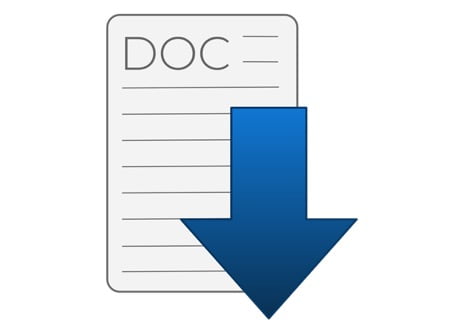File Words pastinya sudah tidak asing lagi. Penggunaan file Words pun sangat luas. Mulai dari untuk membuat dokumen sekolah, pekerjaan, organisasi, dan sebagainya. Pada beberapa keadaan, sangat perlu untuk mengetahui cara mengecilkan ukuran file Words.
Ukuran file Words yang terlalu besar akan cukup merepotkan saat hendak mengirim maupun mengunduh dokumen. Untuk itu perlu dilakukan beberapa cara mengecilkan ukuran file Words. Sehingga nantinya proses pengiriman maupun unggahan dokumen akan lebih cepat.
File Words dapat memiliki ukuran besar karena beberapa alasan. Mulai dari karena terdapat gambar dengan ukuran besar di dalam file. Maupun karena banyaknya halaman serta kata. Digunakannya grafik dan sebagainya pun akan memperbesar ukuran Words.
Untuk mengecilkan file Words, ada beberapa cara bisa dilakukan. Berikut ini merupakan cara mengecilkan ukuran file Words paling mudah dan cepat. Tidak perlu ribet karena file Words berukuran terlalu besar lagi.
Baca juga: Cara Mengubah File PDF ke Word agar Bisa Diedit dengan Gampang!
Langsung saja, di bawah ini ulasannya.
4 Cara Mengecilkan File Words Termudah
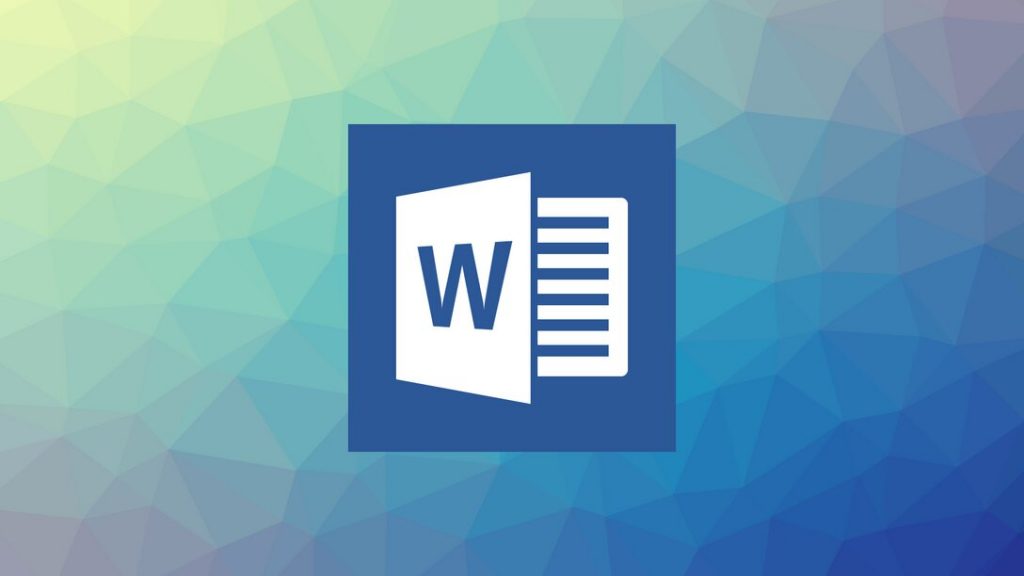
Mengecilkan file Words bagi beberapa orang mungkin terdengar tidak terlalu dibutuhkan. Terutama bila berbicara mengenai kapasitas penyimpanan. File Words umumnya memiliki ukuran mulai dari beberapa ratus Kb hingga puluhan MB. Tidak terlalu besar, tentunya.
Di sisi lain, pada beberapa keperluan, ukuran file Words akan sangat berpengaruh. Seperti saat hendak mengirim dokumen. Maupun ketika akan mengunggah file Words ke website. Maka sebaiknya, ukuran file Words tidak terlalu besar.
Cara mengecilkan file Words di bawah ini memang tidak mengurangi ukuran terlalu kecil. Melainkan hanya 50-80 persen saja dari ukuran semula. Seperti terlihat di gambar di atas.
Meski begitu, pengurangan ukuran tersebut tentu akan membantu ketika hendak mengecilkan file Words.
Nah kali ini tidak perlu berlama-lama. Berikut ini merupakan beberapa cara mengecilkan file Words.
- Mengkompres Gambar Lewat Microsoft Words
Salah satu penyebab ukuran file Words menjadi besar adalah gambar. Semakin banyak gambar yang disisipkan dalam file Words, ukurannya pun akan semakin besar. Kualitas dan ukuran gambar pun akan mempengaruhi besarnya file Words nantinya.
Bila besarnya ukuran file Words disebabkan karena penggunaan gambar, maka cara mengecilkannya cukup mudah. Aplikasi Microsoft Words memiliki fitur Compress Image. Gunanya untuk mengecilkan gambar yang disisipkan ke dalam file Words.
Cara menggunakan fitur Compress Image di Microsoft Words:
- Buka file Words yang diinginkan atau yang akan dikecilkan ukurannya.
- Klik gambar yang sudah lebih dulu disisipkan dalam file Words.
- Pada menu Format di Toolbar bagian atas, pilih option Compress Picture.
- Jendela dialog baru akan muncul. Klik pada menu Option kemudian lakukan pengaturan seperti berikut:
- Beri tanda centang pada pilihan Compression Options.
- Pada Target Output, sesuaikan ukuran akhir gambar setelah dekompresi. Untuk ukuran terkecil bisa memilih Email (96 ppi).
- Klik tombol OK.
- Lalu simpan dokumen. Secara otomatis ukuran file Words akan menjadi lebih kecil.
Fitur Compress Image tersedia di semua versi Microsoft Words; baik itu versi Microsoft Words 2003, 2007, 2010, 2013, dan 2016.
Untuk mengkompres semua gambar dalam file Words, hilangkan tanda centang di Apply to selected pictures only pada kotak dialog Apply compression settings now.
- Mengecilkan File Words Melalui Situs We Compress
Cara mengecilkan file Words mudah tanpa ribet berikutnya melalui situs. Terdapat beberapa situs berbeda untuk mengecilkan ukuran dokumen. Walau sejauh ini, situs We Compress merupakan yang terbaik.
Situs ini dapat mengkompresi ukuran file Words dengan cukup cepat. File Words yang sudah dikecilkan pun akan bisa didownload secara otomatis.
Cara untuk kompresi file Words menggunakan situs We Compress:
- Akses situs We Compress di https://www.wecompress.com/en/.
- Kemudian unggah file Words yang ingin dikecilkan ukurannya.
- Tunggu hingga proses kompresi selesai.
- Lalu download file Words.
Mudah bukan?
Situs We Compress tidak saja dapat mengecilkan ukuran file Words. Melainkan juga file dalam format PDF, Exel, Power Point, hingga gambar.
Kekurangan dari file ini, pengguna tidak bisa memilih persentase maupun ukuran akhir. We Compress rata-rata mengecilkan ukuran file hingga 50 hingga 80 persen. Hasilnya tergantung pada jenis file serta banyaknya sisipan gambar, dan lain-lain.
- Kompres Gambar dengan Situs Tiny JPG
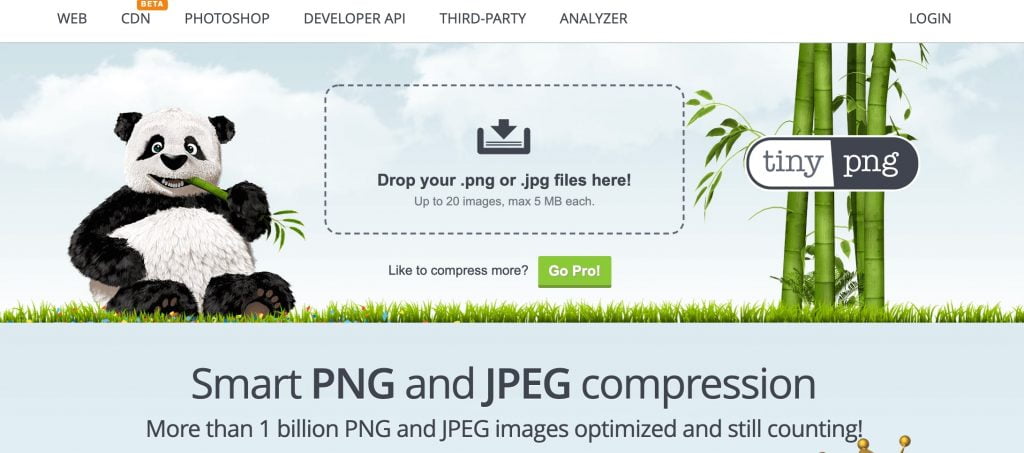
Ingin mengecilkan file Words dengan lebih mudah? Cara ini sedikit banyak sama dengan menggunakan fitur Compress Image di Microsoft Words. Hanya saja proses kompresi gambar akan dilakukan melalui situs.
Situs Tinyjpg menjadi pilihan utama untuk mengkompres gambar. Di situs ini pengguna bisa mengecilkan ukuran beberapa gambar sekaligus. Sebelum disisipkan ke dalam file Words. Sehingga ukuran file menjadi lebih kecil.
Keunggulan lain, pengguna bisa mengatur persentase kompresi. Hal ini penting bila ingin mempertahankan kualitas gambar untuk sisipan dalam Words.
- Akses situs Tinyjpg di Tinyjpg.com
- Unggah gambar-gambar yang akan disisipkan ke dalam file Words. Kalian bisa mengunggah 5 gambar sekaligus!
- Tunggu hingga proses kompresi gambar selesai.
- Simpan gambar, dan sisipkan ke dalam Words.
Seperti disebutkan di atas, alasan terbesar mengapa file Words memiliki ukuran besar karena gambar. Untuk itu penting sekali mengkompres gambar sebelum disisipkan ke dalam file Words.
Cara kompresi gambar diatas mengecilkan ukuran hingga 70 persen. Ukuran gambar lebih kecil, dan file Words pun tak akan berukuran terlalu besar.
Situs Tinyjpg juga memastikan kualitas gambar tetap terjaga meski ukuran sudah dikompresi. Hal ini berbeda dengan menggunakan fitur Compress Image di Microsoft Words. Dimana kerap kali kualitas gambar akan menurun.
- Melalui Aplikasi RAR di Android
Bagaimana bila hendak mengecilkan file Words dari smartphone? Caranya tidak kalah mudah, kok.
Di era serba digital saat ini tentu penting sekali mengirimkan file dari ponsel. Hal ini akan sulit bila ukuran file Words terlalu besar. Untungnya ada cara mengecilkan file Words di ponsel Android.
Berikut ini langkah-langkahnya:
- Unduh dan instal aplikasi RAR di Play Store.
- Setelah itu buka aplikasi dan unggah file dokumen Words yang diinginkan.
- Buat file rar atau kompresi dari dokumen tersebut.
- Pada pilihan selanjutnya di tab Lanjutan, pilih menu kompress ke Kompresi Terbaik.
- Simpan file rar.
Cara mengecilkan file Words di atas bisa digunakan bila hendak mengirimkan dokumen. Dokumen yang dikompresi akan memiliki ukuran jauh lebih kecil. Sehingga proses pengiriman lebih mudah dan cepat.
Keunggulan lain cara ini, kompresi dengan RAR bisa langsung beberapa dokumen sekaligus. Jadi semakin memudahkan bila akan mengirim beberapa dokumen. Cara ini pun tak mengurangi ukuran maupun kualitas file dan gambar.
Hanya saja, kompresi file Words dengan RAR tidak bisa digunakan bila tujuan mengecilkan untuk upload ke situs. Pasalnya file RAR masih harus diekstraksi lebih dahulu.
Di atas merupakan beberapa cara mengecilkan file Words. Pastinya cara-cara di atas sangat mudah, cepat, dan anti ribet. Sudah coba?
Baca juga: Cara Membuat Watermark Di Word Step-By-Step Gak Pake Ribet